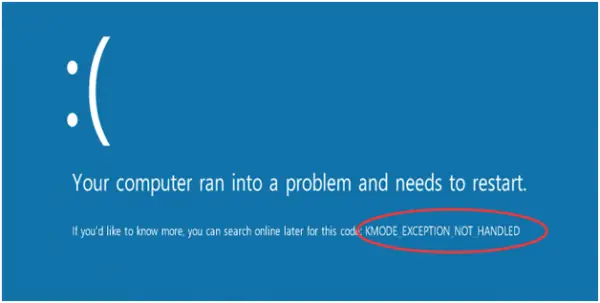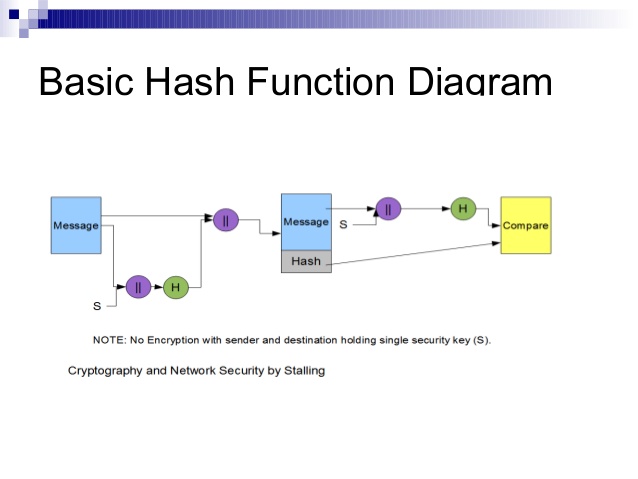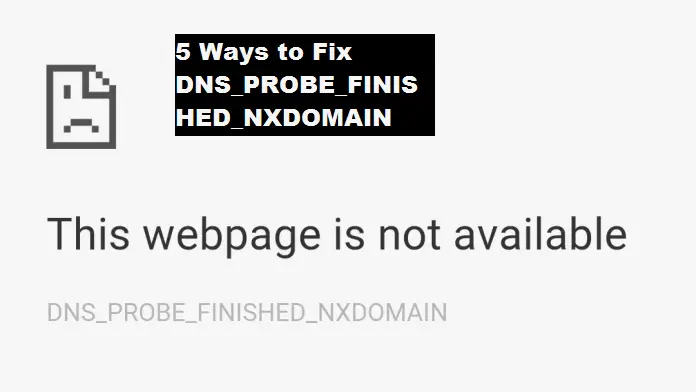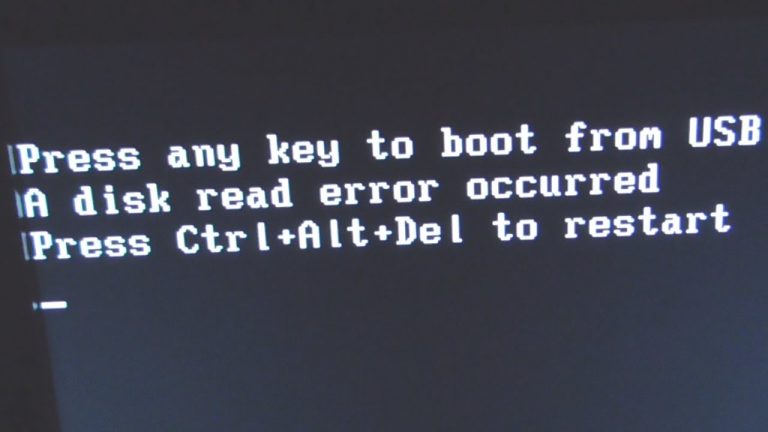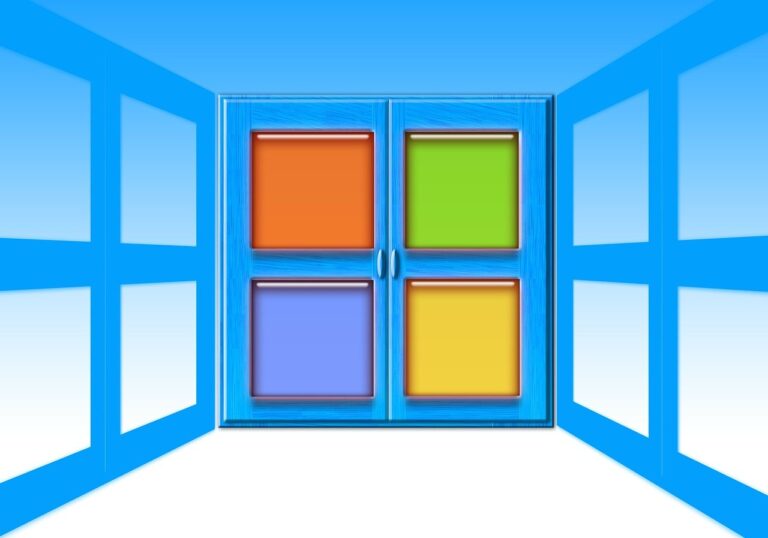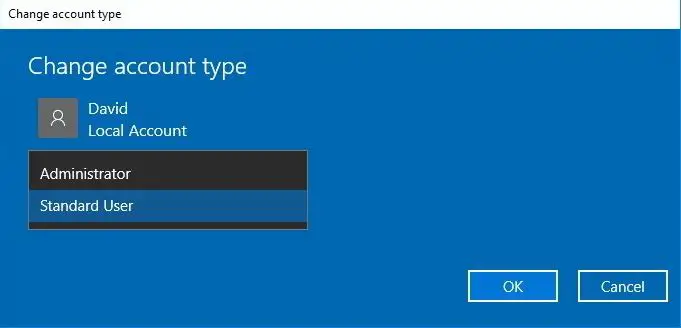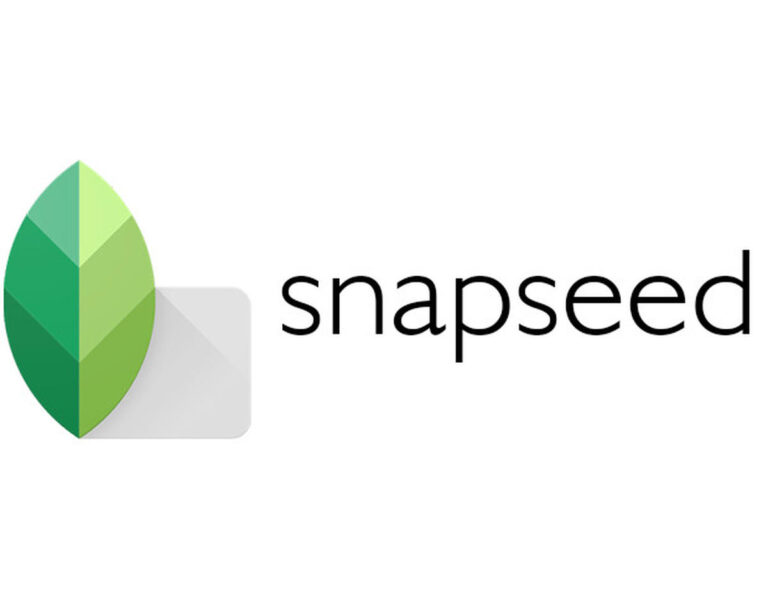如何修復未處理的KMode異常錯誤[解決方案]
藍屏死機(BSoD)錯誤是Windows用戶最擔心的錯誤類型。這些錯誤使監視器屏幕變成一團藍的錯誤消息,並無法正常工作。BSoD錯誤導致系統崩潰,並用幾行錯誤代碼將整個屏幕變成藍色。
Windows用戶面臨幾種不同類型的BSoD錯誤。一個令人恐懼的BSoD錯誤是KMODE異常未處理。在本文中,我將向您演示如何以 非常簡單的方式永久修復Windows 10、8和7中的KMode異常未處理錯誤

什麼是KMODE_EXCEPTION_NOT_HANDLED?
在Windows或所有現代操作系統中,在代碼操作之間有一個劃分,即“用戶模式”和另一個稱為“內核模式”。另一方面,所有計算機處理器都具有稱為“環”的不同操作模式。任何特定類型的環都有自己的指令和可用內存來運行某種類型的代碼。
讓我們看一下Intel CPU,它有四個環,第一個環名為“ Ring 0”(也稱為內核模式)。這是負責運營的人,具有使用所有可用資源的完全權限。這是Windows內核運行的模式。

當Windows操作系統即將啟動時,將啟動Windows內核。它以內核模式運行,並創建分頁和虛擬內存。通常,大多數程序以內核模式啟動。當它們覆蓋彼此的內存時,會導致某些崩潰,甚至導致整個系統崩潰。
導致此錯誤的原因
該錯誤出現在監視器屏幕上的主要原因是內核模式程序導致異常,該錯誤處理程序無法識別該異常。錯誤處理程序無法很好地處理內核模式程序產生的異常,這由STOP錯誤0x0000001E指示。這也可能表明系統面臨一些駕駛員並發症。在一個非常簡單的語言,它有可能是您的計算機 的Windows,驅動程序,註冊表或者一些軟件被損壞,造成這個問題。一個故障的RAM或過時或損壞的驅動程序是此問題的最常見原因。但是,原因清單仍然很多,我們不需要全部了解它們。

如何修復Windows 7/8 / 8.1 / 10中的KMODE EXCEPTION NOT HANDLED錯誤
如果您不理解上述段落中的任何一個單詞,則無需擔心 任何事情,因為您是一個普通人,沒有任何復雜的計算機科學知識。如果您已經知道了,那麼您本來不會就此發表文章。因此,我將引導您以最佳方法的逐步指南以一種非常簡單的方式永久修復此錯誤。現在,讓我們進一步針對此KMODE異常未處理錯誤進行最佳修復。
1.關閉快速啟動
這是修復KMODE異常未處理錯誤的最簡單,最有效的方法。請按照以下步驟操作,以關閉PC上的“快速啟動”:
步驟1:首先,轉到“控制面板”。然後找到並單擊“系統和安全性”,然後單擊 “電源選項”。

步驟2:現在選擇選擇電源按鈕的作用。
步驟3:然後點擊“ 更改”(當前不可用)。

步驟4:最後,只是 取消選中旁邊的框“打開快速啟動”和保存 的變化。

這可能已經解決了您的問題。現在,您可以繼續使用PC,而不會受到BSoD的困擾。如果萬一藍屏仍然出現在您的屏幕上,請嘗試以下提到的方法。
2.更新驅動程序
過時或損壞的驅動程序是此問題的常見原因。因此,更新它們將有助於解決問題。請按照下列步驟以更新設備驅動程序:
步驟1:首先關閉系統,然後將其啟動到安全模式。您可以通過在Windows啟動時按F8鍵來執行此操作。
注意: 進入安全模式是必不可少的,因為藍屏不允許您在普通模式下完成此過程。如果您在以安全模式啟動時遇到任何問題,只需在Google上找到適用於您操作系統的過程即可。
步驟2:在安全模式下啟動Windows後,請同時按Windows + X鍵。在出現的側邊欄中,選擇設備管理器。

步驟3:在“設備管理器”中,找到並單擊“ 其他設備”以將其展開。現在,找到並右鍵單擊“未知設備”,然後單擊“更新驅動程序軟件…”選項。

步驟4:在下一個屏幕中,點擊“自動搜索更新的驅動程序軟件”。

步驟5: 耐心等待,直到驅動程序更新。然後,重新啟動計算機。

這肯定可以解決您PC上的問題。但是,如果問題仍然存在,請移至下一個方法,並使用該方法解決您的問題。
完成這些步驟後,您將不會遇到安裝或超頻錯誤期間未處理的KMode異常。
3.通過使用Windows內存診斷程序進行修復
此方法將識別並修復內存中有任何問題時引起的錯誤。請按照以下步驟以運行內存測試:
步驟1:首先,從“開始”菜單轉到“控制面板 ”。

步驟2:現在找到並單擊管理工具。

然後在列表中找到Windows內存診斷選項。

注意: 在繼續操作之前,請確保已保存所有正在進行的數據。
步驟3:點擊立即重啟,然後檢查是否存在問題。然後,PC將重新啟動並診斷內存中的錯誤。

步驟4: 耐心等待,直到過程完成。
這一定已經解決了您的問題。如果出現無法修復的錯誤,則建議您更換RAM。
這些是修復Windows中的KMODE異常未處理錯誤的3種最佳方法 。您可以嘗試使用它們中的任何一種,但將根據問題的原因進行解決。您應該遵循的其他技巧分別是卸載和撤消所有最新軟件和更改。
您也可以使用sfc / scannow命令[通過同時按Windows + X鍵轉到命令提示符(Admin),然後在“命令提示符”窗口中鍵入sfc / scannow,然後按Enter鍵來修復系統。或者,您也可以通過官方的Microsoft支持線程。
希望我能夠幫助您解決錯誤。如有任何疑問,疑問或建議,請在下面的“評論”部分中進行評論。祝大家有美好的一天!